KDE Plasma 5 มีชุดเริ่มต้นที่ยอดเยี่ยมแอปพลิเคชัน แต่ไม่ใช่สำหรับทุกคน โชคดีที่ Plasma 5 มีชุดการตั้งค่าที่แข็งแกร่งซึ่งทำให้ผู้ใช้สามารถปรับแต่งและเปลี่ยนค่าเริ่มต้นของโปรแกรมได้อย่างง่ายดาย ไม่แน่ใจวิธีปรับแต่งและเปลี่ยนค่าเริ่มต้นของโปรแกรมใน KDE Plasma 5 หรือไม่ เรากลับมาแล้ว! ทำตามเราจะไปปรับแต่งและปรับแต่งแอพพลิเคชั่นเริ่มต้นบนเดสก์ทอป 5 และอีกมากมาย!
เข้าถึงการตั้งค่าแอปพลิเคชันเริ่มต้น
เหมือนกับส่วนใหญ่ใน KDE พื้นที่การกำหนดค่าเริ่มต้นของแอปพลิเคชันจะซ่อนตัวอยู่ในพื้นที่การตั้งค่าระบบ ในการเข้าถึงคุณจะต้องเปิดแอปพลิเคชันการตั้งค่าระบบ KDE
ในการเข้าถึงแอปการตั้งค่าระบบ KDE ให้ไปที่แผงพลาสม่าและคลิกที่ตัวเรียกใช้เมนูแอพ จากตรงนั้นคุณสามารถพิมพ์“ การตั้งค่าระบบ” และเปิดแอปด้วยป้ายกำกับนั้น
ในแอปการตั้งค่าระบบค้นหาแถบด้านข้างซ้ายในหน้าต่างและเลื่อนไปที่ส่วน "การตั้งค่าส่วนบุคคล"
ในส่วนการตั้งค่าส่วนบุคคลค้นหาไอคอน“ แอปพลิเคชัน” และคลิกที่ไอคอนเพื่อเข้าถึงพื้นที่การตั้งค่าเริ่มต้น
บันทึก: ไม่พบ "แอปพลิเคชัน" ในแอปการตั้งค่าระบบหรือไม่ อีกวิธีหนึ่งในการเข้าถึงการตั้งค่าเริ่มต้นใน KDE Plasma คือการพิมพ์ใน "แอปพลิเคชันเริ่มต้น" ในเมนูแอพ เมื่อคุณทำเช่นนั้นแล้วให้คลิกที่แอปที่มี "แอปพลิเคชันเริ่มต้น" และคุณจะสามารถเข้าถึงการตั้งค่าได้
การตั้งค่าเริ่มต้นด้วย KDE Plasma Settings
การตั้งค่าแอพพลิเคชั่นเริ่มต้นใน KDE Plasma 5ถูกคั่นด้วยแอปพลิเคชัน ในส่วนนี้เราจะอธิบายวิธีที่คุณสามารถเปลี่ยนแปลงสิ่งที่เดสก์ทอปเดสก์ท็อปพิจารณาแอปเริ่มต้นที่ใช้สำหรับอีเมลการจัดการไฟล์คำสั่งเทอร์มินัลและการเรียกดูเว็บ
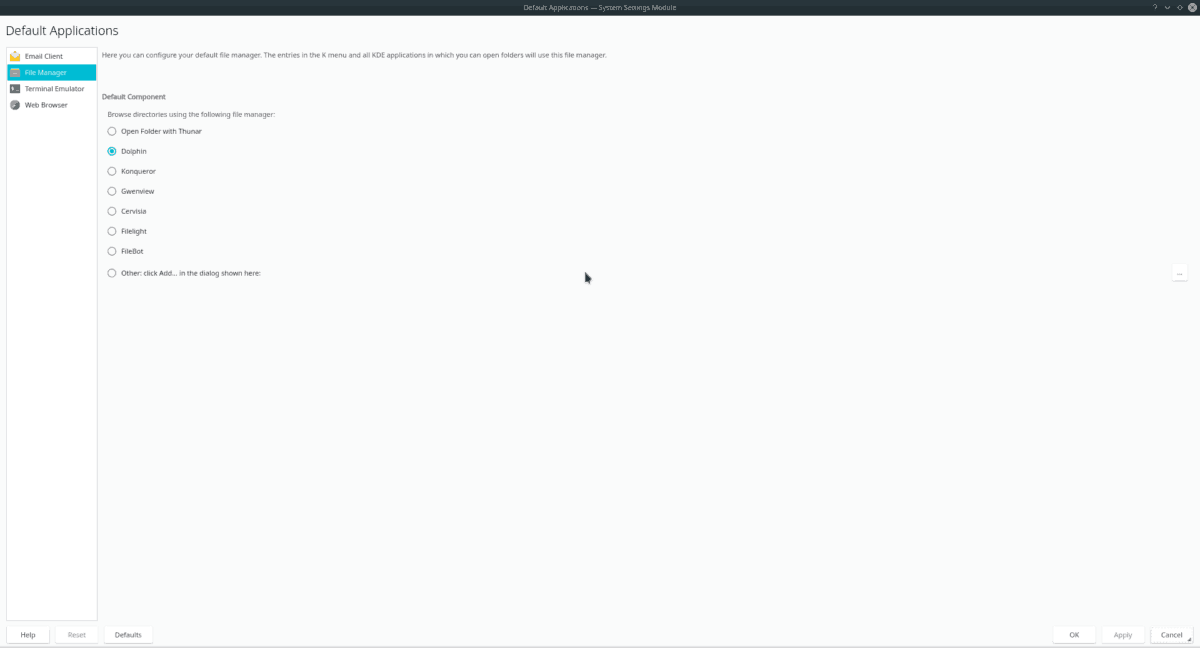
โปรแกรมรับส่งเมล
KMail เป็นไคลเอนต์อีเมลที่เลือกสำหรับสภาพแวดล้อมเดสก์ท็อป KDE Plasma 5 หากคุณไม่ใช่แฟนของมันคุณสามารถเปลี่ยนได้อย่างรวดเร็วโดยค้นหาส่วน "ไคลเอนต์อีเมล"
เมื่ออยู่ในส่วน“ ไคลเอนต์อีเมล” ให้เลือกปุ่ม“ ใช้ไคลเอนต์อีเมลอื่น” จากนั้นคลิกปุ่มเรียกดูเพื่อตั้งค่าเป็นแอพอีเมลที่คุณต้องการใช้กับ KDE
ตัวจัดการไฟล์
ไม่ต้องสงสัยเลยว่าตัวจัดการไฟล์ KDE Plasma 5 นั้นมีประสิทธิภาพและมีประโยชน์ ถึงกระนั้นก็ไม่ใช่สำหรับทุกคน หากต้องการเปลี่ยนตัวจัดการไฟล์เริ่มต้นใน KDE ให้ค้นหาส่วน“ ตัวจัดการไฟล์” และคลิกที่มัน
เมื่อคุณไปถึงส่วน "ตัวจัดการไฟล์" ให้ทำเครื่องหมายที่ช่องถัดจากตัวจัดการไฟล์ทางเลือกแทน Dolphin
เทอร์มินัลอีมูเลเตอร์
ผู้ใช้ Linux หลายคนมีแอปเทอร์มินัลที่ชื่นชอบดังนั้นมันจึงค่อนข้างเจ๋งเมื่อเห็นว่า KDE Plasma 5 ช่วยให้ผู้ใช้บอกเดสก์ท็อปว่าจะใช้แอปพลิเคชั่นอะไร
เพื่อตั้งค่าแอปพลิเคชั่นเทอร์มินัลเริ่มต้นในพลาสม่าค้นหา“ Terminal Emulator” ในแอพตั้งค่าแล้วคลิก จากนั้นเลือก "ใช้โปรแกรมเทอร์มินัลอื่น" และคลิกปุ่มเรียกดูเพื่อตั้งค่าระบบเป็นเทอร์มินัลอีมูเลเตอร์ที่คุณต้องการ
เว็บเบราว์เซอร์
ลีนุกซ์ส่วนใหญ่ (รวมถึงรุ่นที่มาพร้อมกับ KDE Plasma 5) ใช้เว็บเบราว์เซอร์ Firefox เป็นค่าเริ่มต้น หากคุณไม่ใช่แฟนของ Firefox และต้องการเปลี่ยนเป็นเบราว์เซอร์อื่นให้ค้นหาส่วน“ เว็บเบราว์เซอร์” แล้วคลิก จากนั้นเลือกเมนู“ ในแอปพลิเคชันต่อไปนี้” และใช้เมนูแบบเลื่อนลงเพื่อกำหนดเว็บเบราว์เซอร์ที่คุณชื่นชอบ
การตั้งค่าเริ่มต้นสำหรับไฟล์ใน KDE Plasma 5
ในการตั้งค่าเริ่มต้นสำหรับไฟล์เฉพาะใน KDE Plasma 5 คุณจะต้องเปิดโปรแกรมจัดการไฟล์ Dolphin เมื่อเปิดแล้วให้ตั้งค่าเริ่มต้นสำหรับไฟล์ของคุณโดยทำตามคำแนะนำทีละขั้นตอนด้านล่าง
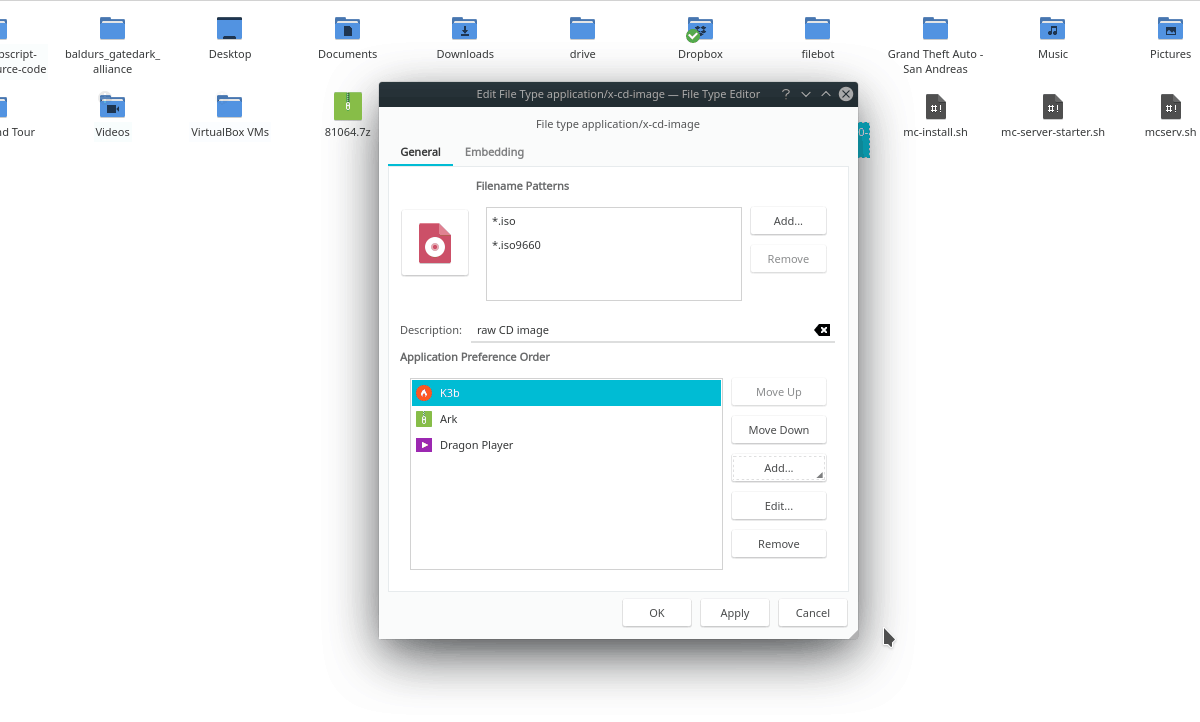
ขั้นตอนที่ 1: ใช้ปลาโลมาไปที่ตำแหน่งของไฟล์ที่คุณต้องการเปลี่ยนค่าเริ่มต้น
ขั้นตอนที่ 2: คลิกขวาที่ไฟล์จากนั้นคลิก“ Properties”
ขั้นตอนที่ 3: ในหน้าต่าง“ คุณสมบัติ” คลิกปุ่ม“ ตัวเลือกประเภทไฟล์”
ขั้นตอนที่ 4: ใช้หน้าต่าง“ ตัวเลือกประเภทไฟล์” เพื่อเปลี่ยนแอปพลิเคชันเริ่มต้นที่เชื่อมโยงกับไฟล์ใดไฟล์หนึ่งใน KDE Plasma 5 โปรดทำซ้ำขั้นตอนนี้สำหรับไฟล์แต่ละประเภทที่คุณต้องการเปลี่ยนความสัมพันธ์ของโปรแกรมด้วย
การตั้งค่าเริ่มต้นของโปรแกรม - เทอร์มินัล
ค้นหาการเปลี่ยนโปรแกรมเริ่มต้นใน KDEPlasma 5 พร้อมเทอร์มินอล? ถ้าเป็นเช่นนั้นคุณต้องแก้ไขไฟล์ mimeapps.list หากต้องการแก้ไขไฟล์นี้ให้เปิดหน้าต่างเทอร์มินัลแล้วป้อนคำสั่งด้านล่างเพื่อเปิดไฟล์ใน Nano
nano -w ~/.config/mimeapps.list
ตอนนี้ไฟล์ mimeapps.list จะเปิดขึ้นในเครื่องมือแก้ไขข้อความ Nano คุณจะสามารถดูรายการโปรแกรมเริ่มต้นทั้งหมดในระบบของคุณในรายการที่ดีและเรียบร้อย
ใช้ ขึ้น และ ลง ปุ่มลูกศรนำทางรายการและค้นหาส่วนที่คุณต้องการแก้ไขและเปลี่ยนรหัสให้เหมาะกับความต้องการของคุณ ตัวอย่างเช่นหากคุณต้องการเปลี่ยนเครื่องมือจัดการไฟล์เริ่มต้นใน KDE Plasma จาก Dolphin เป็น Thunar คุณจะต้อง:
inode/directory=Thunar-folder-handler.desktop;
ไม่สามารถระบุได้ว่าจะตั้งโปรแกรมที่คุณชื่นชอบเป็นค่าเริ่มต้นหรือไม่ นี่คือสิ่งที่ต้องทำ ก่อนอื่นให้ใช้ ซีดี คำสั่งและป้อน / usr / share / การใช้งาน /.
cd /usr/share/applications/
ถัดไปเรียกใช้ LS คำสั่งและดูการพิมพ์ของแอปพลิเคชัน
ls
จดบันทึกไฟล์“ .desktop” ของโปรแกรมแล้วเขียนลงในไฟล์ mimeapps.list
หลังจากเสร็จสิ้นการเปลี่ยนแปลงแอปพลิเคชันเริ่มต้นผ่านทางนาโนให้บันทึกการเปลี่ยนแปลงโดยกด Ctrl + Oและปิดด้วย Ctrl + X. KDE Plasma 5 ควรเริ่มใช้ตัวเลือกเริ่มต้นใหม่ทันที













ความคิดเห็น